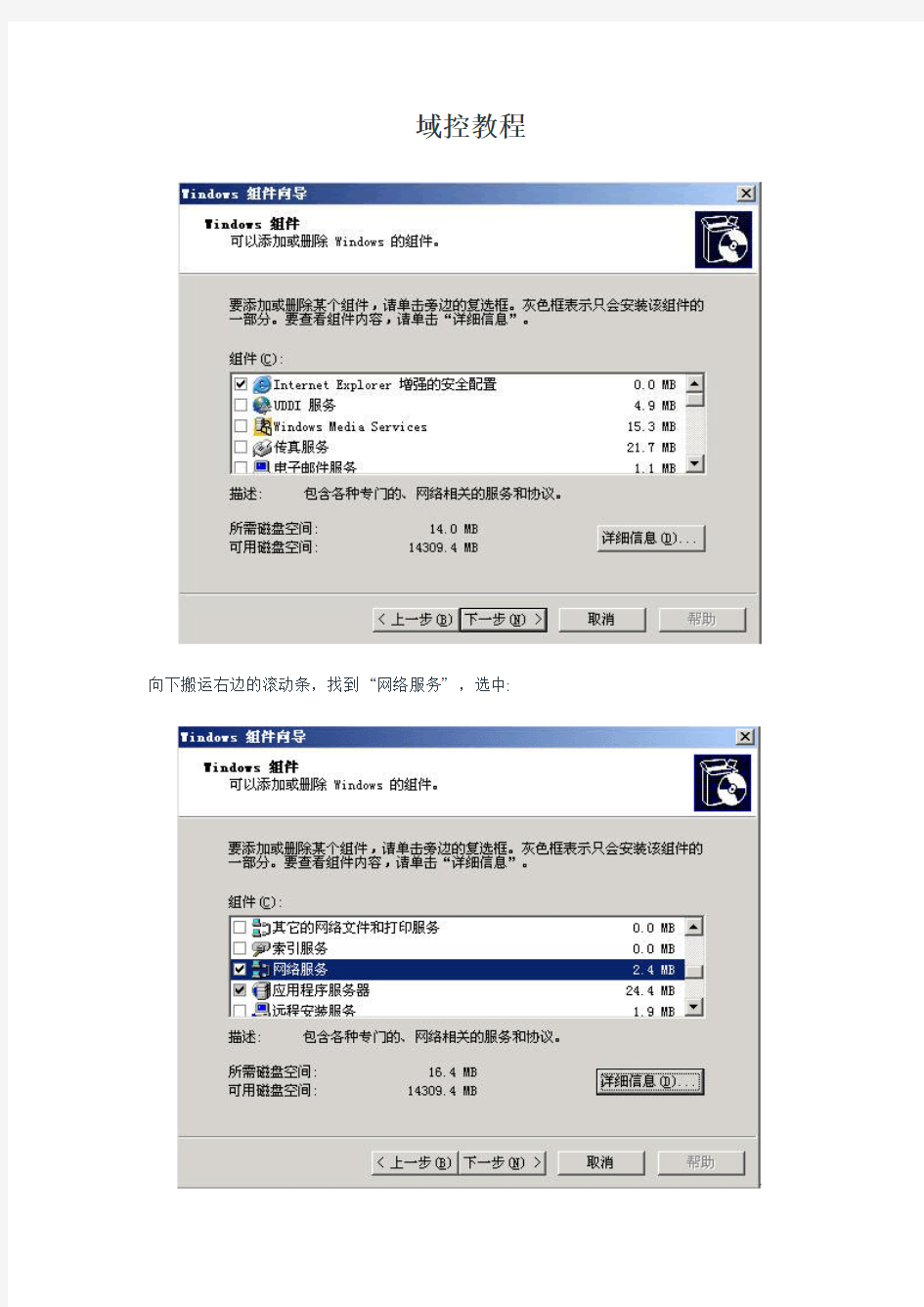
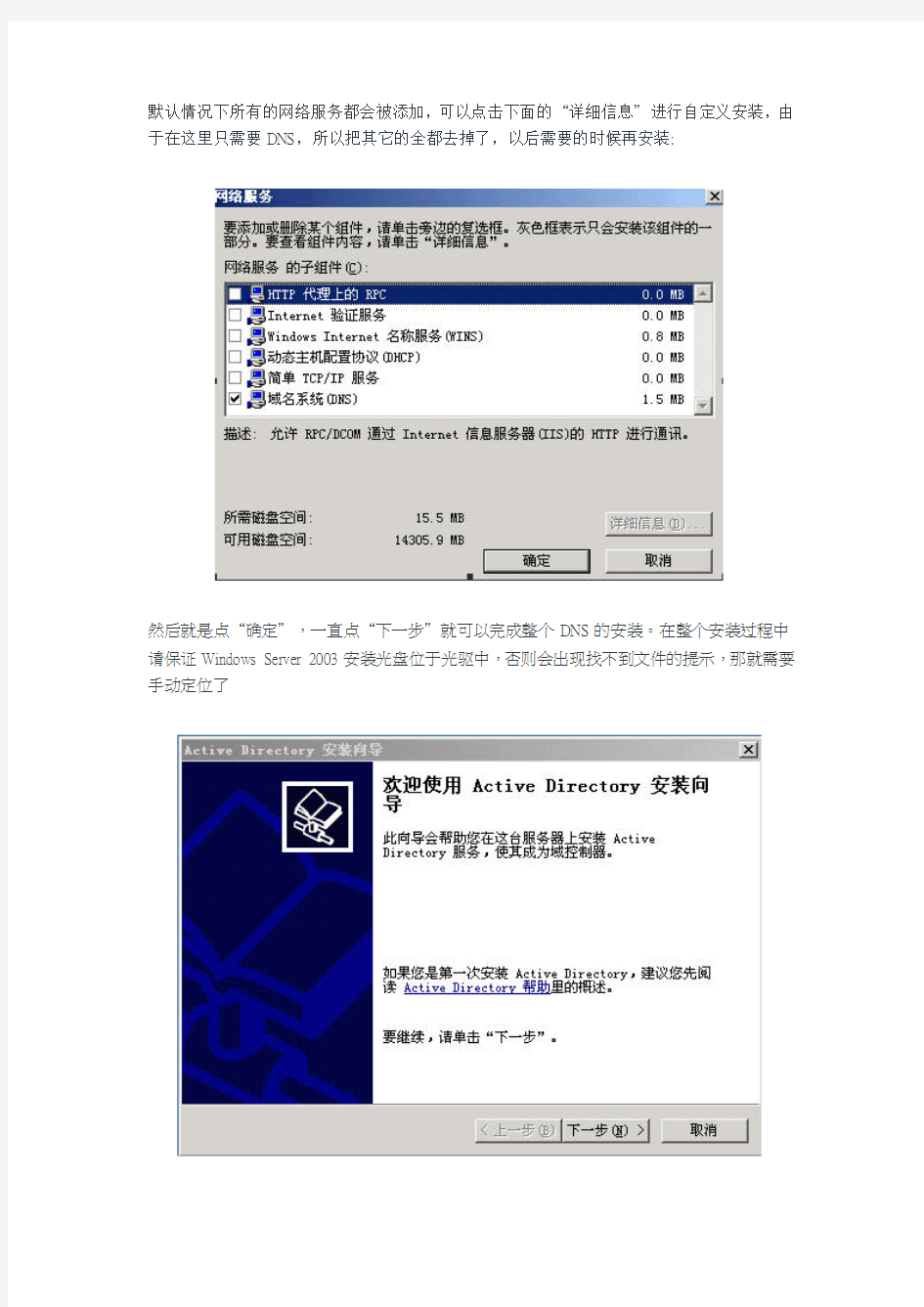
域控教程
向下搬运右边的滚动条,找到“网络服务”,选中:
默认情况下所有的网络服务都会被添加,可以点击下面的“详细信息”进行自定义安装,由于在这里只需要DNS,所以把其它的全都去掉了,以后需要的时候再安装:
然后就是点“确定”,一直点“下一步”就可以完成整个DNS的安装。在整个安装过程中请保证Windows Server 2003安装光盘位于光驱中,否则会出现找不到文件的提示,那就需要手动定位了
安装完DNS以后,就可以进行提升操作了,先点击“开始—运行”,输入“Dcpromo”,然后回车就可以看到“Active Directory安装向导”
在这里直接点击“下一步”:
这里是一个兼容性的要求,Windows 95及NT 4 SP3以前的版本无法登陆运行到Windows Server 2003的域控制器,我建议大家尽量采用Windows 2000及以上的操作系统来做为客户端。然后点击“下一步”:
在这里由于这是第一台域控制器,所以选择第一项:“新域的域控制器”,然后点“下一步
"
既然是第一台域控,那么当然也是选择“在新林中的域"
在这里我们要指定一个域名,我在这里指定的是https://www.doczj.com/doc/b46718589.html,,
这里是指定NetBIOS名,注意千万别和下面的客户端冲突,也就是说整个网络里不能再有一台PC的计算机名叫“demo”,虽然这里可以修改,但个人建议还是采用默认的好,省得以后麻烦。
在这里要指定AD数据库和日志的存放位置,如果不是C盘的空间有问题的话,建议采用默认。
这里是指定SYSVOL文件夹的位置,还是那句话,没有特殊情况,不建议修改:
第一次部署时总会出现上面那个DNS注册诊断出错的画面,主要是因为虽然安装了DNS,但由于并没有配置它,网络上还没有可用的DNS服务器,所以才会出现响应超时的现像,所以在这里要选择:“在这台计算机上安装并配置DNS,并将这台DNS服务器设为这台计算机的首选DNS服务器”。
“这是一个权限的选择项,在这里,我选择第二项:“只与Windows 2000或Window 2003操作系统兼容的权限”,因为在我做实验的整个环境里,并没有Windows 2000以前的操作系统存在”
这里是一个重点,还原密码,希望大家设置好以后一定要记住这个密码,千万别忘记了,因为在后面的关于活动目录恢复的文章上要用到这个密码的。
这是确认画面,请仔细检查刚刚输入的信息是否有误,尤其是域名书写是否正确,因为改域名可不是闹着玩的,如果有的话可以点上一步进入重输,如果确认无误的话,那么点“下一
步”就正式开安装了:
几分钟后,安装完成:
点完成:
点“立即重新启动”
上面一篇一块做了域服务器的安装,现在来看一下安装了AD后和没有安装的时候有些什么区别,首先第一感觉就是关机和开机的速度明显变慢了,再看一下登陆界面:
多出了一个“登陆到”的选择框:
进入系统后,右键点击“我的电脑”选“属性”,点“计算机”和安装AD以前不一样吧,其它的比如没有本地用户了,在管理工具里多出么多图标什么的,
和安装AD以前不一样了,其它的比如没有本地用户了,在管理工具里多出图标什么的。
把一台成员服务器提升为域控制器(二)
已经把一台名为Server的成员服务器提升为了域控制器,现在来看一下如何把下面的工作站加入到域。
由于从网络安全性考虑,尽量少的使用域管理员帐号,所以先在域控制器上建立一个委派帐号,登陆到域控制器,运行“dsa.msc”,出现“AD用户和计算机”管理控制台:
先来新建一个用户,展开“https://www.doczj.com/doc/b46718589.html,”,在“Users”上击右键,点“新建”-“用户”:
然后出现一个新建用户的向导,在这里,我新建了一个名为“swg”的用户,并且把密码设
为“永不过期”。
这样点“下一步”,直到完成,就可以完成用户的创建。然后在“https://www.doczj.com/doc/b46718589.html,”上点击右键,
先择“委派控制”:
就会出现一个“委派控制向导”:
点击“下一步”:
点击中间的“添加”按钮
并输入刚刚创建的“swg”帐号: 然后点“确定”:
再点“下一步”
在上面的画面中,暂时不需要让该用户去“管理组策略链接”,所以在这里,仅仅选择“将
计算机加入到域”,然后点“下一步”:
最后是一个信息核对画面,要是没有什么问题的话,直接点“完成”就可以了。
接下来转到客户端,看看怎么把XP进来,在实验中采用的客户端操作系统是Windows XP专业版,需要大家注意的是Windows XP 的Home版由于针对的是家庭用户,所以不能加入域,我们先来设置一下这台XP的网络:
计算机名:TestXP
IP:192.168.5.5
子网掩码:255.255.225.0
DNS服务器:192.168.5.1,
看到那个“登陆到”了吧,可以选择域登陆还是本机登陆了,在这里选择域“DEMO”,这样就可以用域用户进行登陆了。
进入系统后,在“我的电脑”上击右键,选“属性”,点“计算机名”:
看到用黑框标出来的地方和没有加入到域的时候的区别的吧?
当把下面的客户端加入到域后,如果域控制器处于关闭状态或者死机的话,那么,会发现下面的客户机无法登陆到域,所以再建立一台域控制器,用来防止其中一台出现意外损坏的情况是很有必要的。后来建立的那台域控制器叫额外域控制器。来看看额外域控制器的建立过程吧:
当然网络设置永远是在第一步的:
计算机名:Bserver
IP:192.168.5.2
子网掩码:255.255.255.0
DNS:192.168.5.1
既然是提升为域控制器,那么DNS组件也是要添加的,添加方法和我的第一篇文章中所定的一样,这里就不再重复了。添加完成后,同样是点击“开始”-“运行”-“dcpromo”:
出现的向导和操作系统兼容性同安装第一台域控时是一样的,唯一要注意的是下面的那个画面
安装第一台时选择的是“新域的域控制器”,这里要选择的是“现有域的额外域控制器”,
然后点“下一步”:
在这里,输入域的管理员帐号的密码,在“域”里填入相应域的DNS全名或NetBios名,点
“下一步
在这里一定要填入现有域的DNS全名,然后再点“下一步”,接下去的操作和安装第一台
域控制器时是一样的。
设置完网络以后,在“我的电脑”上击右键,选“属性”,点“计算机名”。
在这里把“隶属于”改成域,并输入:“https://www.doczj.com/doc/b46718589.html,”,并点确定,这时会出现如下画面: